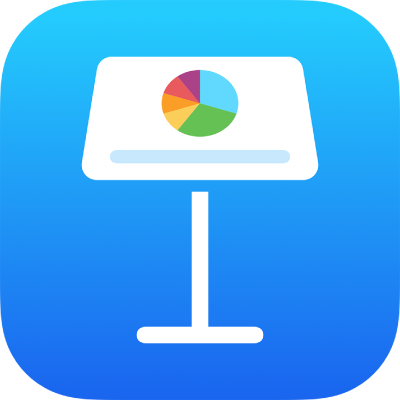
Skift størrelse på, roter og spejlvend objekter i Keynote på iPad
Du kan ændre et objekts størrelse frit for at ændre dets proportioner, som du vil, eller proportionalt for at gøre det større eller mindre uden at ændre dets grundform. Du kan også indstille bestemte dimensioner til det. Du kan rotere eller spejlvende alle objekter, undtagen en tabel, et diagram eller et billedgalleri.
Skift størrelse på et objekt
Gå til appen Keynote
 på din iPad.
på din iPad.Åbn en præsentation, og tryk på et objekt for at vælge det, eller vælg flere objekter.
Hvis du ikke ser blå prikker omkring objektet, er objektet låst, og du skal låse det op, før du kan ændre størrelsen.
Du vælger, om objektets størrelse skal ændres frit eller proportionalt, ved at trykke på
 , trykke på Arranger og derefter slå Fast format til eller fra.
, trykke på Arranger og derefter slå Fast format til eller fra.Bemærk: Størrelsen på grupper, der indeholder bestemte objekter, kan kun ændres proportionalt. Det gælder billeder og film, der er blevet roteret, figurer, som har en grøn prik, når de er valgt, og 3D-objekter.
Gør et af følgende:
Skift størrelse frit: Træk en blå prik øverst, nederst eller i siden af objektet (ikke et hjørne).
Det er kun muligt, hvis Fast format er slået fra (se trin 2 ovenfor).
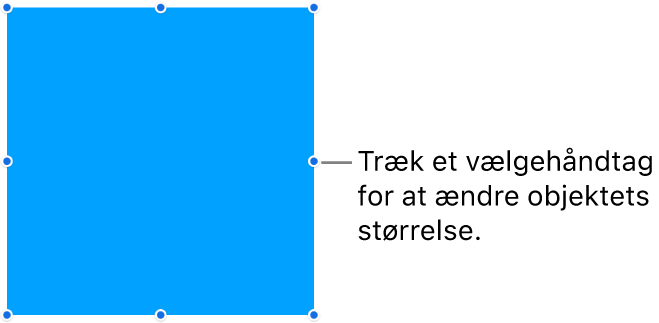
Skift størrelse proportionalt: Træk et hjørnehåndtag diagonalt.
Skift størrelse fra centrum: Hold fingeren på en blå prik, og hold derefter fingeren på objektets midte, og træk den blå prik.
Skift størrelse til bestemte mål: Tryk på
 , tryk på Arranger, tryk på B eller H, og skriv derefter værdierne til Bredde og Højde.
, tryk på Arranger, tryk på B eller H, og skriv derefter værdierne til Bredde og Højde.
Giv to objekter samme størrelse
Du kan hurtigt give to objekter samme størrelse på et lysbillede. Det kan være nemmere at bruge begge hænder til denne handling.
Gå til appen Keynote
 på din iPad.
på din iPad.Åbn en præsentation, tryk på det objekt, du vil ændre størrelse på, og træk en blå prik for at ændre størrelsen.
Når du trækker, skal du holde en finger på et andet objekt, hvis størrelse du vil matche.
Når ordene Match størrelse vises, skal du løfte begge fingrene samtidig.
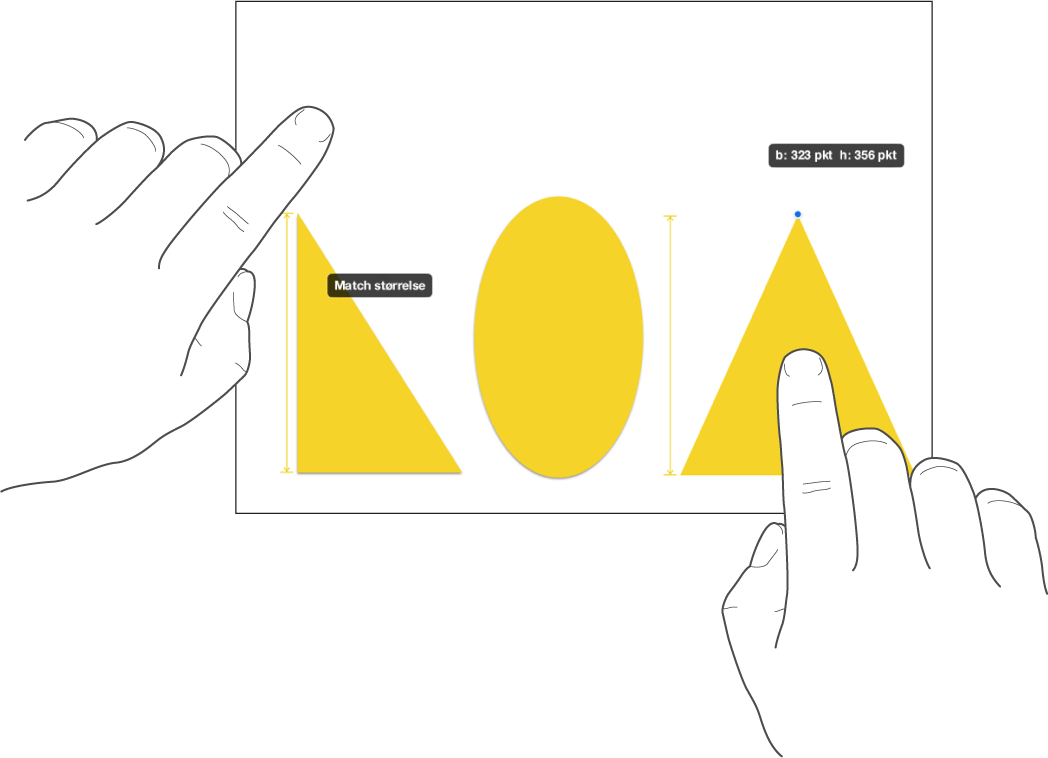
Roter et objekt
Bemærk: Du kan ikke rotere en tabel, et diagram eller et billedgalleri. Hvis du vil rotere et 3D-objekt, skal du læse Tilføj 3D-objekter.
Du kan rotere et objekt på følgende måder:
Gå til appen Keynote
 på din iPad.
på din iPad.Åbn præsentationen, og gør et af følgende:
Tryk på objektet for at vælge det, anbring to fingre på det, og drej derefter din hånd i den retning, objektet skal roteres.
Når rotationen er startet, kan du fortsætte ved at trække med en finger. Der vises en hjælpelinje, der angiver rotationsvinklen.
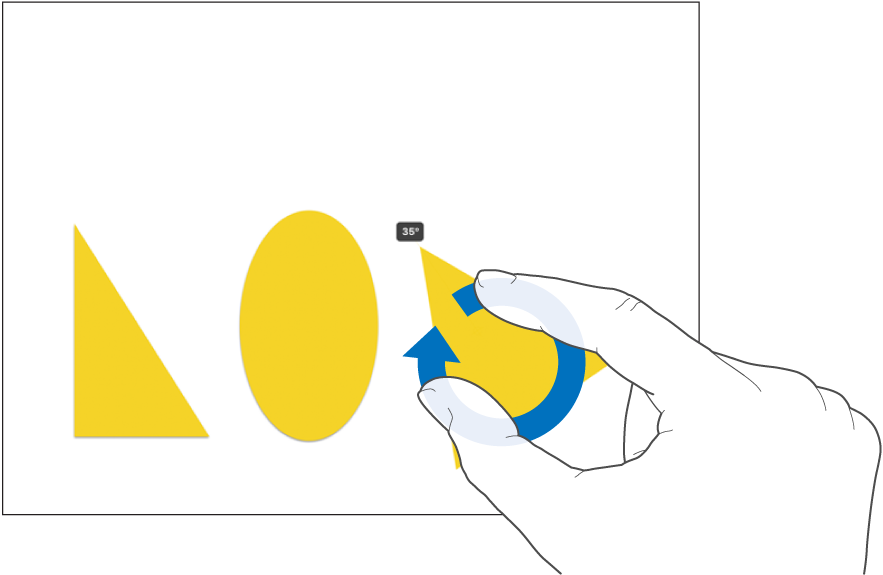
Tryk på objektet for at vælge det, tryk på
 , tryk på Arranger, og tryk derefter på Roter. Træk hjulet under Roter, eller skriv en gradværdi for at angive den vinkel, som objektet skal roteres med.
, tryk på Arranger, og tryk derefter på Roter. Træk hjulet under Roter, eller skriv en gradværdi for at angive den vinkel, som objektet skal roteres med.
Spejlvend et objekt
Bemærk: Du kan ikke spejlvende en tabel, et diagram, et billedgalleri eller et 3D-objekt.
Gå til appen Keynote
 på din iPad.
på din iPad.Åbn en præsentation, og tryk på et objekt for at vælge det.
Tryk på
 på værktøjslinjen, tryk på Arranger, og tryk derefter på Vend lodret eller Vend vandret.
på værktøjslinjen, tryk på Arranger, og tryk derefter på Vend lodret eller Vend vandret.